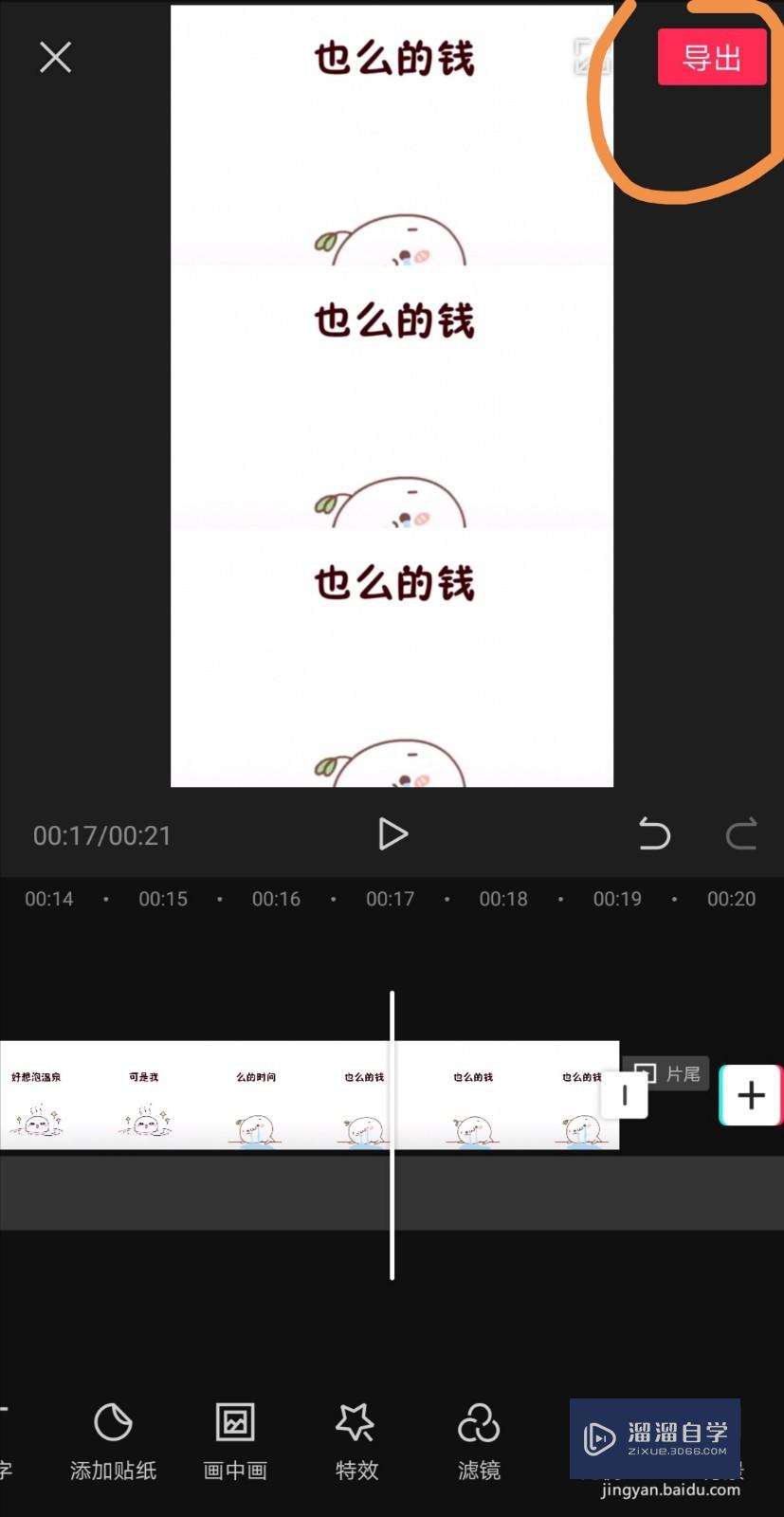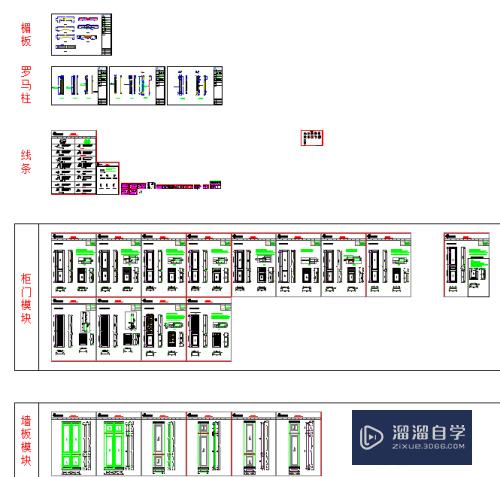CDR如何填充紫绿颗粒四斜线图样(cdr中怎么调出紫蓝色)优质
CDR如何填充紫绿颗粒四斜线图样?相信很多小伙伴都对这个问题很感兴趣。那么具体怎么操作呢?下面小渲就给大家分享一下。CDR填充紫绿颗粒四斜线图样的方法。希望能帮助到大家。
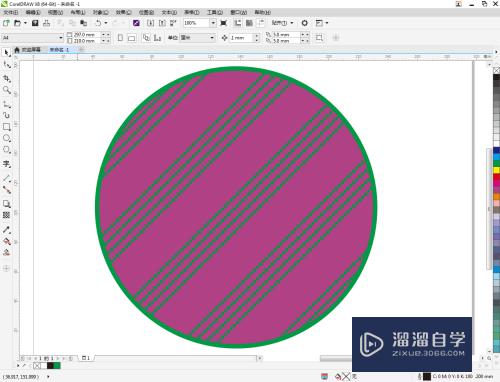
工具/软件
硬件型号:机械革命极光Air
系统版本:Windows7
所需软件:CDR X8
方法/步骤
第1步
打开CorelDRAW X8 软件。新建一个cdr文档;
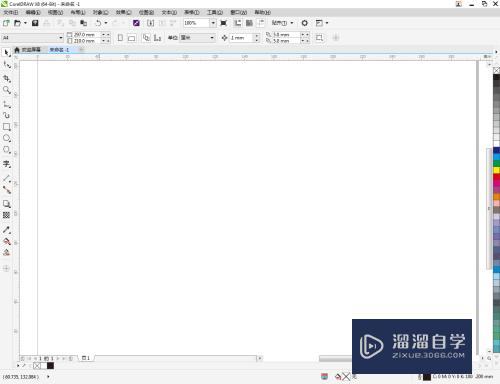
第2步
点击【椭圆形工具】。在作图区域绘制一个圆形图案;
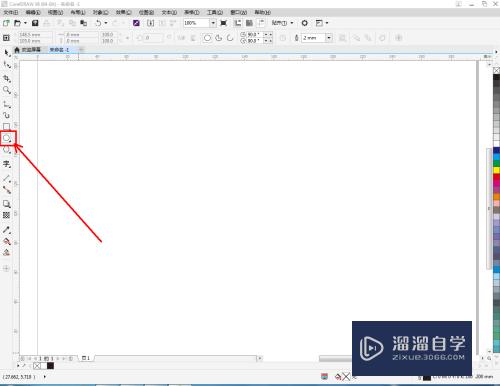
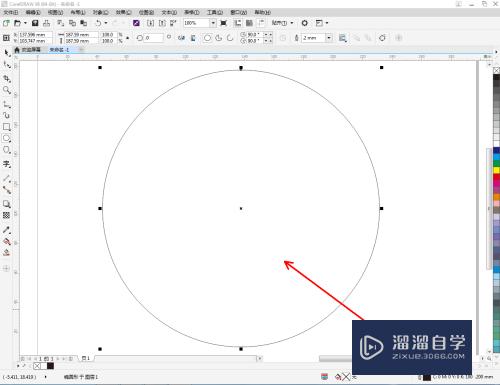
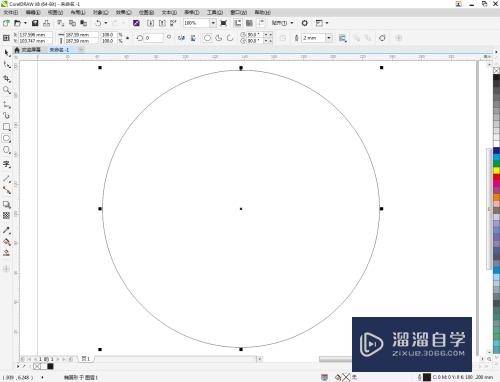
第3步
点击【交互式填充工具】-【双色图样填充】。点击【填充挑选器】。弹出填充挑选设置栏;
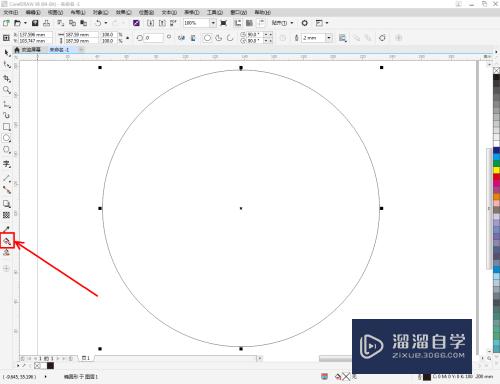
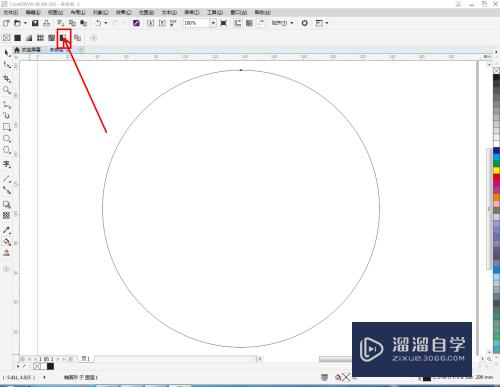

第4步
选择【黑色颗粒四斜线图样】。对图案进行图样填充并调整好填充间距;
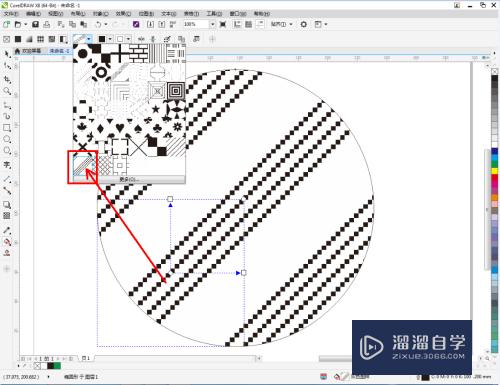
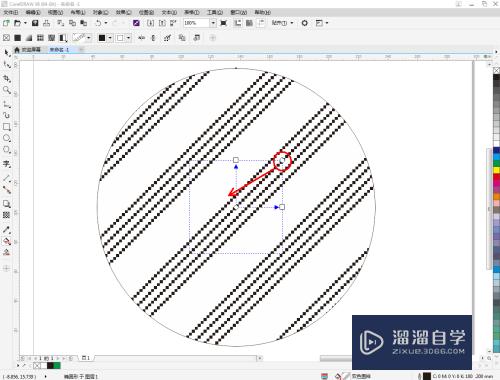
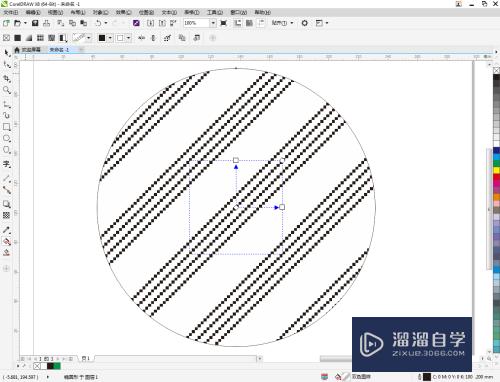
第5步
点击【编辑填充】。按图示将图案颜色设置为紫色和绿色。这样我们的紫绿颗粒四斜线图样填充就制作完成了。
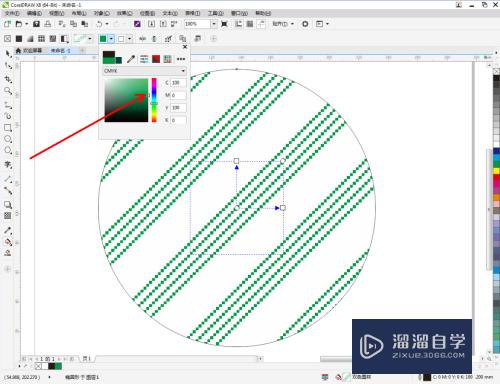
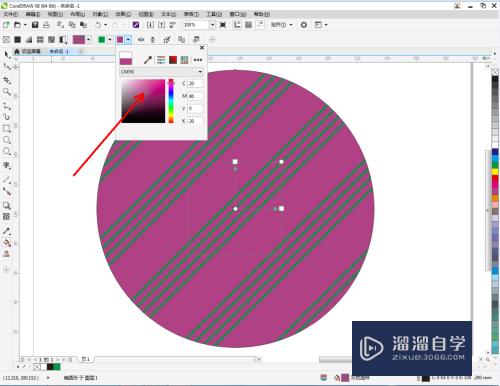
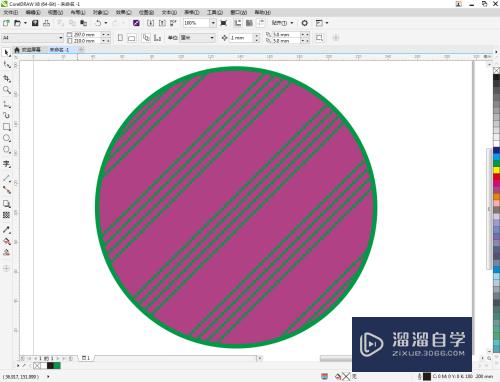
以上关于“CDR如何填充紫绿颗粒四斜线图样(cdr中怎么调出紫蓝色)”的内容小渲今天就介绍到这里。希望这篇文章能够帮助到小伙伴们解决问题。如果觉得教程不详细的话。可以在本站搜索相关的教程学习哦!
更多精选教程文章推荐
以上是由资深渲染大师 小渲 整理编辑的,如果觉得对你有帮助,可以收藏或分享给身边的人
本文标题:CDR如何填充紫绿颗粒四斜线图样(cdr中怎么调出紫蓝色)
本文地址:http://www.hszkedu.com/64263.html ,转载请注明来源:云渲染教程网
友情提示:本站内容均为网友发布,并不代表本站立场,如果本站的信息无意侵犯了您的版权,请联系我们及时处理,分享目的仅供大家学习与参考,不代表云渲染农场的立场!
本文地址:http://www.hszkedu.com/64263.html ,转载请注明来源:云渲染教程网
友情提示:本站内容均为网友发布,并不代表本站立场,如果本站的信息无意侵犯了您的版权,请联系我们及时处理,分享目的仅供大家学习与参考,不代表云渲染农场的立场!